 Pracujete často v Excelu s hodnotami, které opakovaně zpracováváte stejným vzorcem? Nebaví vás stále vypisovat stejný vzorec? Vytvořte si vlastní funkci. Dále jednoduchý návod jak na to.
Pracujete často v Excelu s hodnotami, které opakovaně zpracováváte stejným vzorcem? Nebaví vás stále vypisovat stejný vzorec? Vytvořte si vlastní funkci. Dále jednoduchý návod jak na to.Zdroj: https://wall.cz/excel-navod/vlastni-funkce-v-excelu • Vydáno: 19.7.2007 18:22 • Autor: admin
 Pracujete často v Excelu s hodnotami, které opakovaně zpracováváte stejným vzorcem? Nebaví vás stále vypisovat stejný vzorec? Vytvořte si vlastní funkci. Dále jednoduchý návod jak na to.
Pracujete často v Excelu s hodnotami, které opakovaně zpracováváte stejným vzorcem? Nebaví vás stále vypisovat stejný vzorec? Vytvořte si vlastní funkci. Dále jednoduchý návod jak na to.
Otevřete si editor maker Alt + F11. Vložte nový modul přes hlavní menu Insert / Module.
Do modulu zapište kód s funkcí (váš vzorec):
Název funkce je stejný jako název funkce definovaný v editoru maker. Pro složitější výpočty si můžete deklarovat pomocné proměnné příkazem DIM. Pokud jste zdatnější uživatel, můžete využít k výpočtům i funkce VBA.
Operátory, které můžete použít k výpočtům:
| Aritmetický | Relační | Logický |
| Sčítání + | Rovná se = | Negace NOT |
| Odečítání - | Nerovná se <> | Konjunkce AND |
| Násobení * | Větší než > | Disjunkce OR |
| Dělení / | Menší než < | Úplná disjunkce XOR |
| Umocnění ^ | Větší nebo rovno >= | E kvivalence EQV |
| Procenta % | Menší nebo rovno <= | Implikace IMP |
K vlastní funkci je vhodné doplnit nějaký popis nebo nápovědu. Jsou tři možnosti jak to udělat.

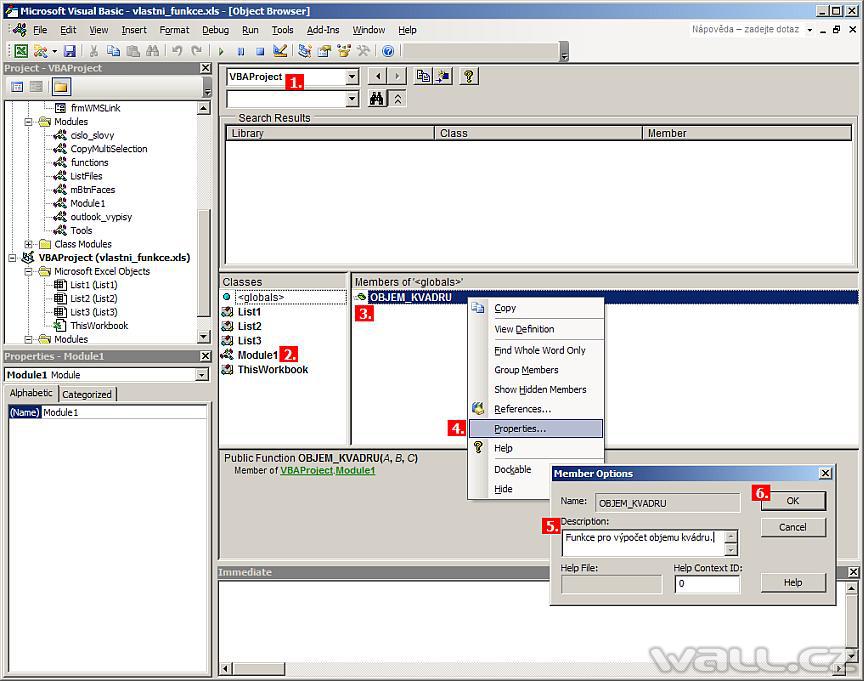
Nyní můžete vložit svou vlastní funkci. Zadejte v menu Vložit / Funkce. Vyberte vlastní.
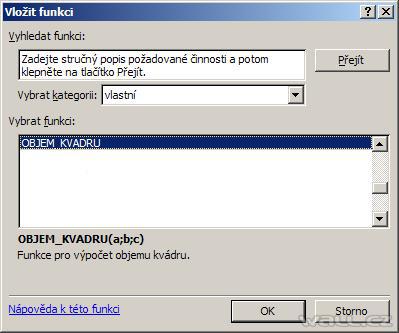
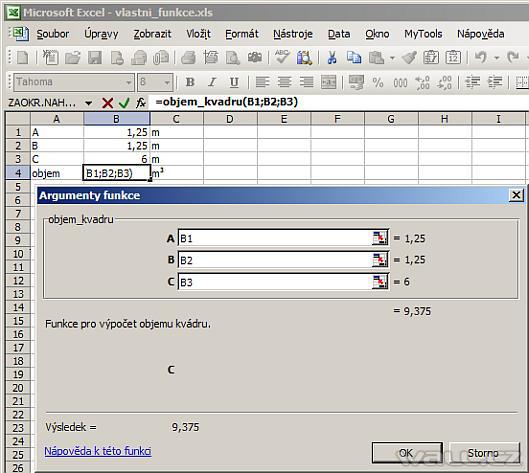
Praktická ukázka vlastní funkce Nejste přihlášen(a).